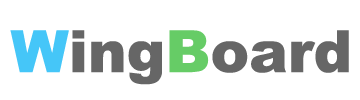ユーザ画面操作マニュアル
スケジュール設定画面
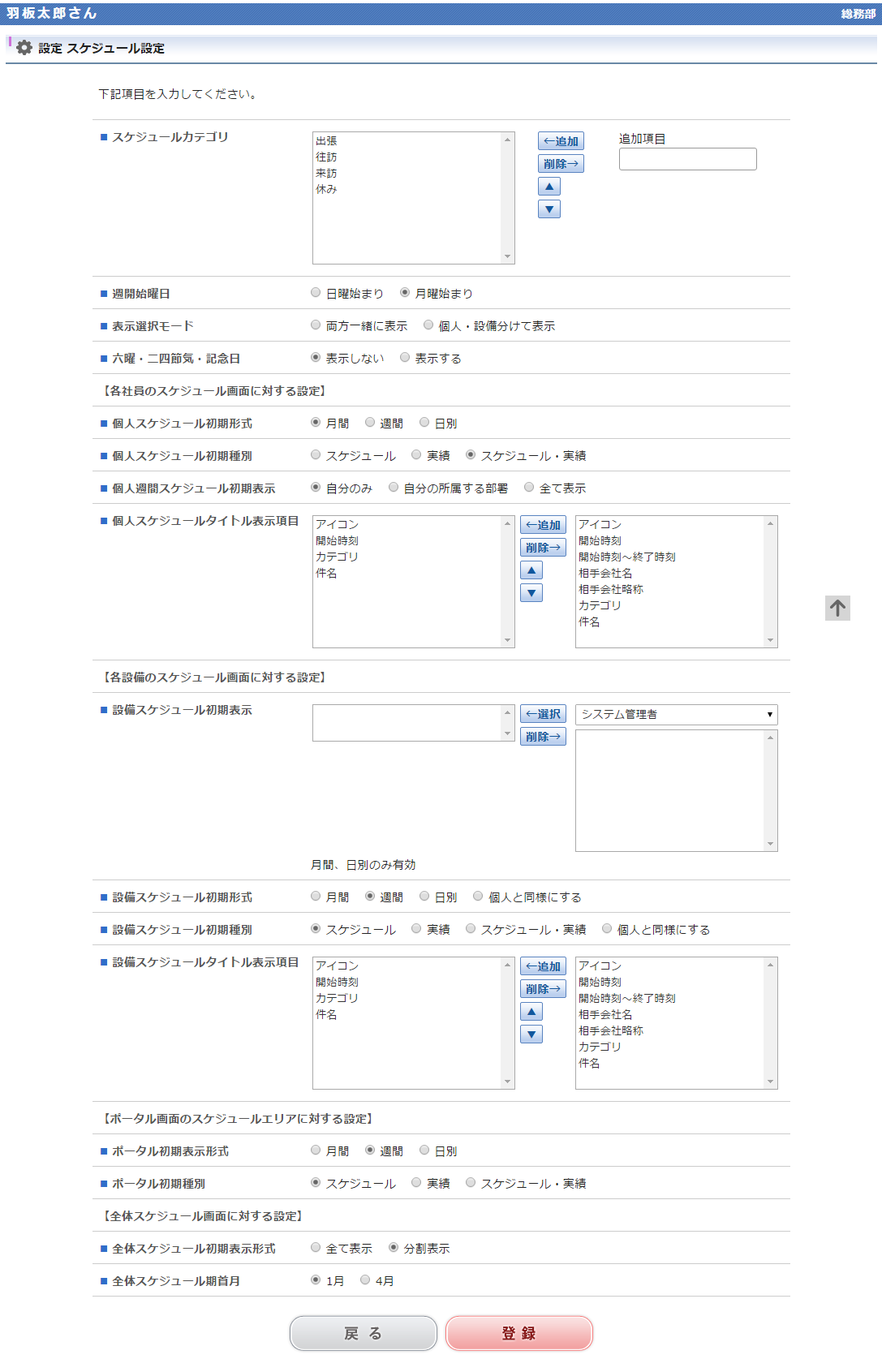
スケジュール機能を設定できます。下記項目を入力してください。
スケジュールカテゴリ
担当者ごとにカテゴリの登録が可能です。
追加項目に好きなカテゴリ名を入力し『←追加』ボタンを押してください。
削除する場合は、カテゴリ名から選択し、『→削除』ボタンを押してください。
順番は、カテゴリ名を選択後、『▲』、『▼』で変更できます。
週開始曜日
スケジュールの先頭を日曜日または月曜日に設定できます。
○日曜始まり

○月曜始まり

から選択ください。
表示選択モード
スケジュール右上『自分』の横に表示されているプルダウンの選択機能で、表示される内容で「設備」を表示するか選択が出来ます。「個人・設備にわけて表示」を選択すると、通常スケジュールのプルダウンに「設備」表示されなくなります。
○両方一緒に表示 ○個人・設備にわけて表示 から選択ください。
六曜・気候・記念日表示
スケジュールに、六曜・気候・記念日を表示できます。
「記念日」は、スケジュールの表示が日別以外は、六曜が表示されている場所にカーソルを合わせると表示されます。
(例)
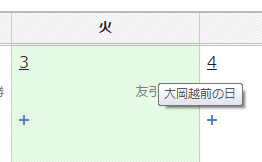
スケジュール初期表示形式
アプリケーションのスケジュール画面で初期に表示される形式を選択できます。
○月間 ○週間 ○日別 から選択ください。
スケジュール初期表示種別
アプリケーションのスケジュール画面で初期に表示される内容を選択できます。
○スケジュール ○実績 ○スケジュール・実績 から選択ください。
週間スケジュール初期表示
スケジュールを週間で表示した場合に表示されるグループを選択できます。
○自分のみ ○自分の所属する部署 ○全て表示 から選択ください。
個人スケジュールタイトル表示項目
タイトル表示される内容を選択できます。
項目名を選択し『←追加』ボタンを押してください。
削除する場合は、項目名から選択し、『→削除』ボタンを押してください。
順番は、項目名を選択後、『▲』、『▼』で変更できます。
設備スケジュールの初期表示
「設備管理」で月間、日別で初期に表示される設備を選択できます。
設定する場合は項目名を選択し『←追加』ボタンを押してください。
削除する場合は、『→削除』ボタンを押してください。
設備スケジュールの初期形式
アプリケーションの設備スケジュール画面で初期に表示される形式を選択できます。
○月間 ○週間 ○日別 ○個人と同様にする から選択ください。
設備スケジュールタイトル表示項目
「設備管理」でタイトル表示される内容を選択できます。
項目名を選択し『←追加』ボタンを押してください。
削除する場合は、項目名から選択し、『→削除』ボタンを押してください。
順番は、項目名を選択後、『▲』、『▼』で変更できます。
ポータル初期表示形式
ポータル画面のスケジュールで初期に表示される形式を選択できます。
○月間 ○週間 ○日別 から選択ください。
ポータル初期種別
ポータル画面のスケジュールで初期に表示される内容を選択できます。
○スケジュール ○実績 ○スケジュール・実績 から選択ください。
全体スケジュール初期表示形式
全体スケジュール表示で、部署ごとの一覧(分割表示)か全てを一括表示するか選択できます。
○全てを表示 ○分割表示 から選択ください。
全体スケジュール期首月
全体スケジュールの表示の初期値を、4月を期首にするか1月を期首にするか選択できます。
○1月 ○4月 から選択ください。